Prozkoumejte nejlepší bezplatné editory fotografií pro zelenou kartu, které můžete použít [včetně placeného softwaru]
Ve fotografických aplikacích na zelenou kartu hraje fotografie zásadní roli. Může pomoci rozpoznat vaši identitu jako vlastníka fotografie na zelené kartě. Také při přikládání fotografie zelené karty je nejlepší, když vypadá dobře, zejména pokud jde o dobré osvětlení, jednoduché bílé pozadí a dobře oříznutou. Pokud tedy chcete vylepšit svou fotografii na zelené kartě, nejlepší věc, kterou můžete udělat, je použít účinný software pro úpravu obrázků. Podívejte se tedy na tento příspěvek a prozkoumejte ty nejlepší placené a bezplatné editory fotografií na zelené kartě použít.
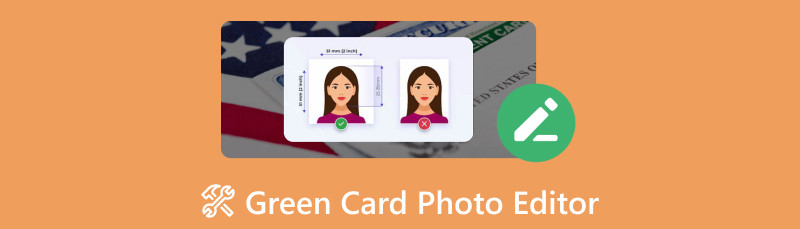
- Část 1. MindOnMap zdarma odstraňovač pozadí online
- Část 2. Adobe Photoshop jako editor fotografií zelené karty
- Část 3. Plátno
- Část 4. Adobe Lightroom
- Část 5. Kapwing
- Část 6. Bonus: Požadavky na fotografie zelené karty
- Část 7. Nejčastější dotazy o editoru fotografií zelené karty
Jako jeden z hlavních autorů redakčního týmu MindOnMap ve svých příspěvcích vždy uvádím skutečné a ověřené informace. Zde je to, co obvykle dělám před psaním:
- Poté, co jsem si vybral téma o editoru fotografií se zelenými kartami, vždy hodně pátrám na Googlu a na fórech, abych uvedl nástroj, který uživatele zajímá nejvíce.
- Pak používám všechny editory obrázků zelené karty uvedené v tomto příspěvku a trávím hodiny nebo dokonce dny jejich testováním jeden po druhém.
- Vzhledem ke klíčovým funkcím a omezením těchto editorů obrázků zelených karet docházím k závěru, pro jaké případy použití jsou tyto nástroje nejlepší.
- Také si prohlížím komentáře uživatelů k editoru fotografií na zelené kartě, aby byla moje recenze objektivnější.
Část 1. MindOnMap zdarma odstraňovač pozadí online
Jedním z nejlepších bezplatných editorů fotografií na zelené karty, které lze použít, je MindOnMap zdarma odstraňovač pozadí online. Úprava fotografie na zelené kartě je při použití tohoto nástroje snadná. Je to proto, že má jednoduché uživatelské rozhraní, takže je ideální pro všechny uživatele. Ve srovnání s jiným editačním softwarem má MindOnMap také snadný způsob úpravy vaší fotografie. Má také různé funkce, které si můžete užít, jako je přidávání a odebírání obrázků pro oříznutí pozadí. Takže můžete efektivně změnit pozadí fotografie zelené karty. Kromě toho může také automaticky odstranit pozadí, což je výhodné pro uživatele. A co víc, při používání nástroje jsme zjistili, že proces stahování trvá jen několik sekund. Díky tomu můžete rychle získat upravenou fotografii zelené karty. Pokud tedy hledáte vynikající editor fotografií se zelenými kartami, doporučujeme použít tento nástroj.
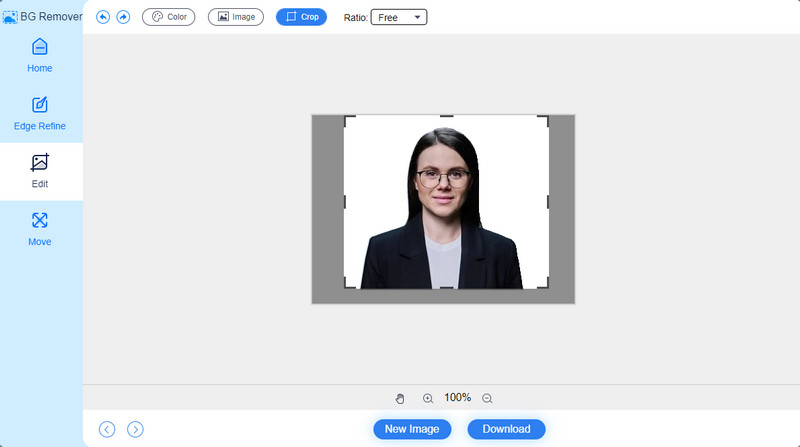
Klíčové vlastnosti:
◆ Nástroj dokáže automaticky odstranit pozadí obrázku.
◆ Dokáže efektivně oříznout obrázek.
◆ Je schopen přidat barvu pozadí a obrázky.
Cena:
◆ Zdarma
Část 2. Adobe Photoshop jako editor fotografií zelené karty
Pokud jste profesionální editor, můžete použít Adobe Photoshop jako editor fotografií na zelenou kartu. Pomocí tohoto programu můžete vylepšit svou fotografii na kartu. Můžete vytvořit jednoduchý obrázek na pozadí, upravit fotografii a umístit správnou velikost zelené karty. Díky tomu můžete po procesu úprav získat požadovaný výsledek. Protože je však Photoshop pokročilý software pro úpravy, mohou jej používat pouze profesionálové. Je to proto, že program má složité uživatelské rozhraní a funkce. Může také nabídnout pouze 7denní bezplatnou verzi, poté si musíte zakoupit její plán předplatného, což je nákladné.
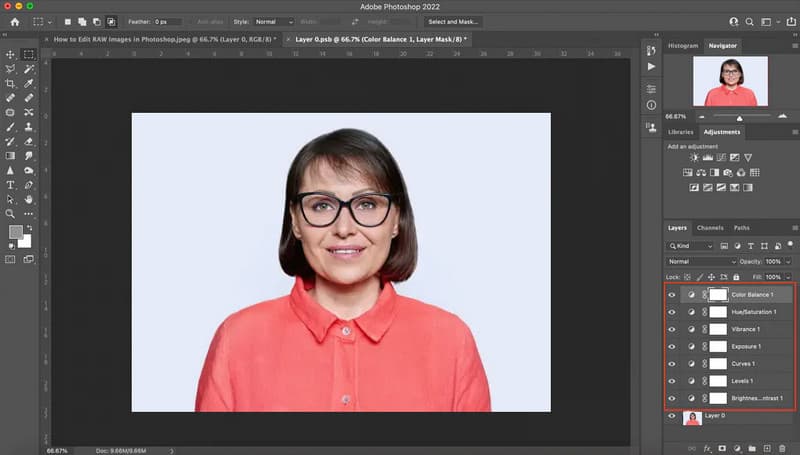
Klíčové vlastnosti:
◆ Upravte fotografii, jako je oříznutí, zvýšení jasu a další.
◆ Může změnit pozadí obrázku na jinou barvu.
◆ Nástroj dokáže nanést hojivý štětec, aby odstranil případné nedokonalosti.
Cena:
◆ $22,99/měsíc.
Část 3. Plátno
Chcete-li upravit fotografii zelené karty online, použijte Canva. Po zkušenostech s tímto online nástrojem můžeme říci, že patří mezi nejúčinnější fotografie zelené karty, které můžete použít. Můžete se těšit na různé funkce. Zahrnuje fotografické efekty, vylepšení obrázků, přidávání textu k fotografiím, ořezávání a další. Pomocí těchto funkcí můžete upravovat svou fotografii na zelené kartě podle svých potřeb. Navíc vám Canva může nabídnout různé šablony. Díky tomu můžete svůj úkol usnadnit a urychlit. Existují však některé nevýhody, které musíte vědět. Protože je nástroj online, vždy se ujistěte, že jste připojeni k internetu. Také, pokud chcete zažít celkové funkce nástroje, musíte si pořídit jeho placenou verzi.
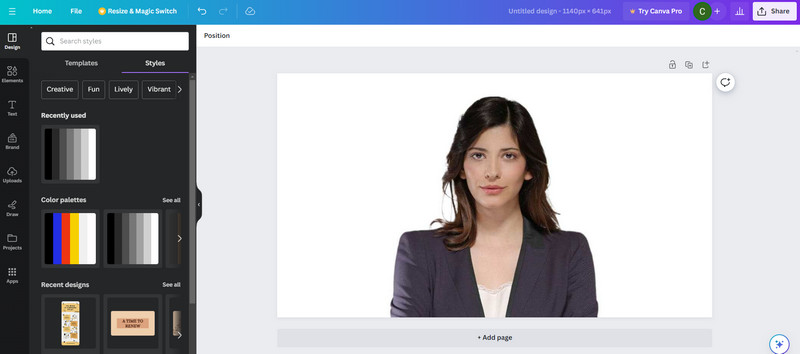
Klíčové vlastnosti:
◆ Může oříznout fotografii zelené karty.
◆ Je schopen nabídnout zlepšováky obrazu a fotografické efekty.
◆ Nástroj může nabízet různé šablony připravené k použití.
Cena:
◆ $14,99/měsíc na uživatele.
◆ $29,99/měsíc pro prvních pět osob.
Část 4. Adobe Lightroom
Dalším výkonným softwarem pro úpravu obrázků, který můžete použít na počítačích se systémem Windows nebo Mac, je Adobe Lightroom. Při používání programu můžete dělat různé věci. Na tento software se můžete spolehnout, pokud chcete upravit filtr, osvětlení a expozici snímku. Díky tomu je při používání programu možná úprava fotografie vaší zelené karty. Lightroom však není zdarma 100%. Chcete-li jej používat déle, musíte za jeho plán předplatného zaplatit. Na základě našich zkušeností také existují situace, kdy je Lightroom zabugovaný. Ale přesto můžete při úpravě fotografie dosáhnout požadovaného výsledku.
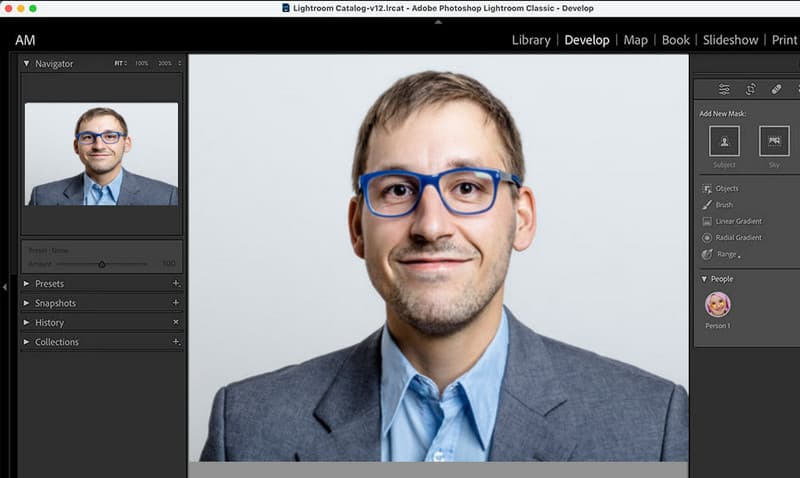
Klíčové vlastnosti:
◆ Může nabídnout léčebné nástroje pro odstranění nedokonalostí.
◆ Software dokáže efektivně upravit filtr, expozici obrazu a osvětlení.
◆ Má maskovací nástroj pro snadnější úpravu obrázku.
Cena:
◆ $9,99/měsíc.
Část 5. Kapwing
Pokud dáváte přednost úpravě fotografie ze zelené karty online, dalším účinným editorem je Kapwing. Pomocí tohoto nástroje můžete svou fotografii upravovat různými způsoby. Můžete oříznout fotografii, upravit barvu obrázku, odstranit nepotřebné prvky a další. Do obrázku můžete přidat a upravit filtry, aby byl lepší a atraktivnější. Pokud jde o úpravu fotografií, můžete zvážit použití Kapwing jako editoru fotografií. Při používání programu však existují určité nevýhody. Ke správnému fungování vyžaduje připojení k internetu. Před získáním upraveného obrázku si také musíte nejprve vytvořit účet, což je časově náročné. A konečně, pokud chcete zažít všechny jeho funkce, musíte si pořídit plán předplatného.
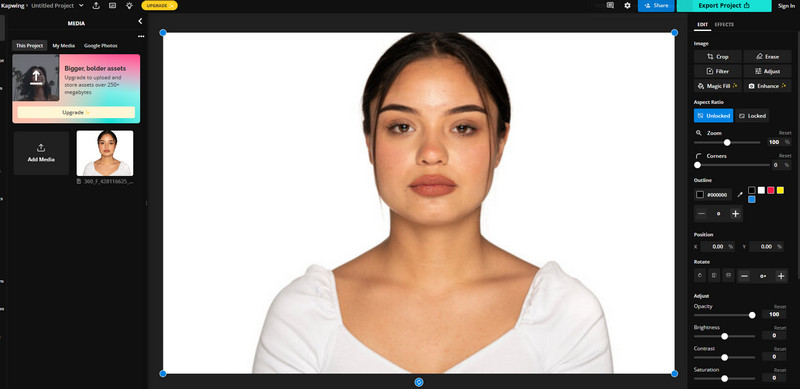
Klíčové vlastnosti:
◆ Může upravit barvu obrazu.
◆ Nástroj dokáže z obrázku odstranit nepotřebné prvky.
◆ Může efektivně oříznout fotografii zelené karty.
Cena:
◆ $16,00/měsíc.
Část 6. Bonus: Požadavky na fotografie zelené karty
Při vytváření fotografie na zelenou kartu si musíte být vědomi toho, že existují požadavky, které musíte zvážit. Chcete-li se tedy dozvědět všechny požadavky, podívejte se na podrobnosti níže.
Bílé pozadí
Při fotografování se ujistěte, že máte čisté bílé pozadí. Bílé pozadí vám může pomoci vytvořit čistý obrázek pro vaši zelenou kartu.
Správné osvětlení
Při fotografování je také důležité mít správné osvětlení. Pokud máte správné osvětlení, můžete odstranit rušivé stíny na obličeji.
Velikost obrázku zelené karty
Správná velikost fotografie zelené karty je 2 × 2 palce s bílým pozadím a správným oblečením.
Část 7. Nejčastější dotazy o editoru fotografií zelené karty
Jak oříznout fotografie na zelenou kartu online?
Chcete-li oříznout fotografie na zelenou kartu online, použijte MindOnMap zdarma odstraňovač pozadí online. Po nahrání obrázku přejděte do části Úpravy > Oříznout. Poté můžete začít ořezávat fotografii zelené karty. Můžete také použít volbu Poměr stran k oříznutí obrázku různými způsoby.
Jak změnit barvu pozadí fotografie zelené karty?
Použití MindOnMap zdarma odstraňovač pozadí online změnit barvu pozadí fotografie zelené karty. Po nahrání obrázku přejděte na možnost Upravit > Barva. Poté si můžete vybrat preferovanou barvu pro svou fotografii. Po dokončení uložte obrázek stisknutím tlačítka Stáhnout.
Mohu upravit fotografii pro zelenou kartu?
Rozhodně ano. Existují různé editory fotografií se zelenými kartami, které můžete použít. To zahrnuje MindOnMap zdarma odstraňovač pozadí online, Photoshop, Lightroom, Kapwing, Canva a další.
Závěr
Nyní jste dali představu o nejlepším nákupu a bezplatné editory fotografií zelené karty můžete používat offline i online. S některými softwary je však obtížné pracovat. Pokud tedy dáváte přednost použití jednoduchého editoru a 100% zdarma, použijte MindOnMap zdarma odstraňovač pozadí online. Pomocí tohoto nástroje můžete upravovat svou fotografii na zelené kartě, jako je změna pozadí a její oříznutí efektivně a bez námahy.











